
超初心者でブログを始めた私は、「設定が超簡単!」と評判のXserverの立ち上げで大苦戦しました。
WebやITに詳しい方からすると「嘘だろ!?」という失敗でお恥ずかしいのですが、初心者でブログを立ち上げる方(特にWebやITが苦手な方)向けにご紹介します。
![]()
この記事でわかること
教訓① 新規契約キャンペーンには条件がある
私は独自ドメイン上でWordPressを用いてブログを立ち上げることにしました。
サーバーを検討したところ、「WorPress向けにはXServerが簡単でオススメ!」という評判を見てXServerに決定。
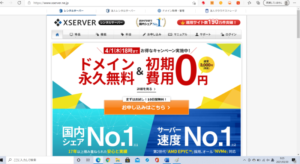
XServerのホームページに行ってみると、「ドメイン永久無料&初期費用0円」キャンペーン中ということで、すぐに申し込みました。
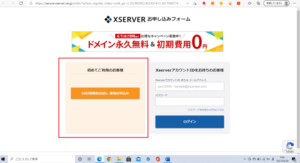
契約するとキャンペーン画面に出現するはずの「ドメイン永久無料」の適用画面がない!
すごく不安になります。
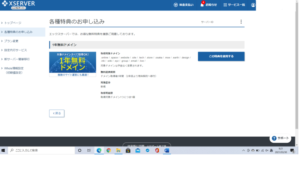
「ちゃんと契約できてないからなのかな?キャンペーン申込期間の4/1まであと2日しかない!」と焦った私は、なんともう一度契約手続きをしてしまったのです。
幸か不幸か、この時点で2年分のサーバー契約をしてしまった私は、ブログを最低2年間継続することにコミットすることとなりました。
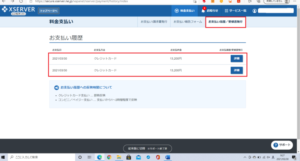
よくよく確認してみると、私が契約したサーバーの「X10」は永久無料ドメインのキャンペーン対象外だったのです。
それは、キャンペーン適用画面に出ないわけだ…
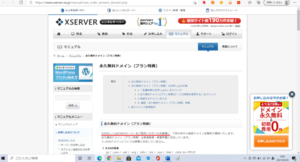
お得なキャンペーンはその対象を事前に要チェック
教訓② 現行の契約内容をしっかり確認しよう
残念ながら「永久無料ドメインキャンペーン」の適用を受けられなかった私は、さらに追い打ちのような失敗を犯します。
「永久無料ドメインがダメなら、せめて1年無料ドメインを申し込もう!」 ←ここまでは良かったのですが…
「もともとのドメインは永久無料対象じゃないし、ややこしいから解約しとこう!」 ←自分でもなぜこういう判断をしたのか思い出せません…
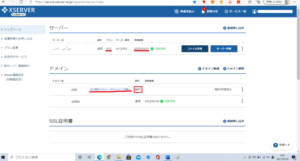
遠回りですが1年無料ドメインの適用も完了した私は、いよいよWordPressの立ち上げに取り掛かりました。
そこでふと思い出します…
「そういえば、WordPressクイックスタートっていうのが付いていた気がする。どうやってクイックスタートするのか確認してみよう!」
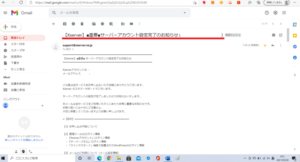
「ふむふむ…あれ!?」
「永久無料ドメインだからって解約してしまったドメインに紐づいている!!!!」
勢いで解約してしまったドメインに紐づいていたため、イチからWordPressをインストールすることになるのでした。
(今となっては、インストールまでやったことは良い経験ですが)
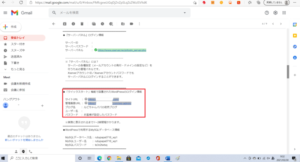
サーバーとドメインの契約手続きをしたら、契約完了メールをちゃんと確認しよう
まとめ 契約内容をちゃんと確認すればもっとスムーズ
本来、XServerは「設定が超簡単!」なのは間違いありません。お恥ずかしながら、私の確認漏れが重なって勝手に遠回りしただけです。
下記のような画面で契約内容などを都度確認していけばスムーズに立ち上げできますので、これから始める方はぜひその画面をチェックしながら進めてみてください。
![]()
契約する前に、お得なキャンペーンの条件を確認しましょう。
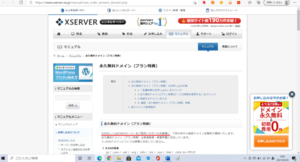
サーバー契約ができたら、契約内容や支払い内容を確認しましょう。
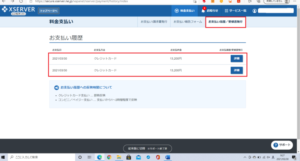
※Xserverの場合は、アカウント管理画面のトップページ右上から「料金支払い」⇒「お支払い履歴/受領書発行」で確認できます。
ドメイン契約ができたら、契約完了メールを確認しましょう。
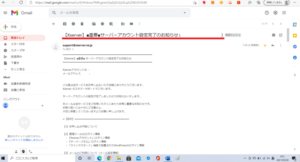
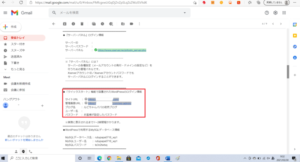
っとこんな具合に、
はじめからお恥ずかしい失敗でしたが、少しでも参考になればうれしいです!
-

-
【自己紹介】ブログを始めたきっかけと本ブログの方針について
続きを見る
